
大家都知道,Win10系統在最近的更新后,開機變得很慢,動不動就要30幾秒,簡直就要回到5年前了。那么有沒有什么辦法可以解決更新后Win10開機慢的問題呢?今天小編就帶給大家這篇關于Win10系統更新后的一些優化設置,讓你開機不再慢如蝸牛!
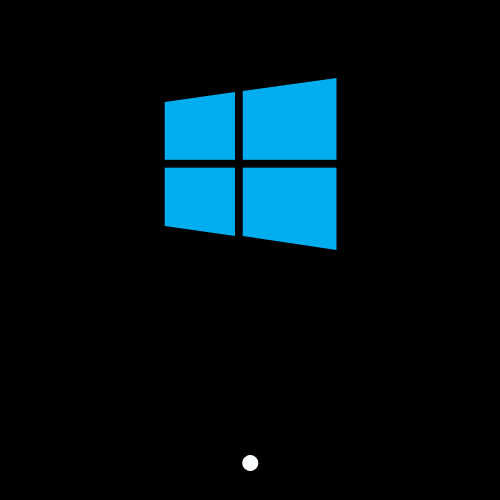
方法一
按快捷鍵“win+R” 打開 運行窗口,輸入“”后 ,點擊“確定”
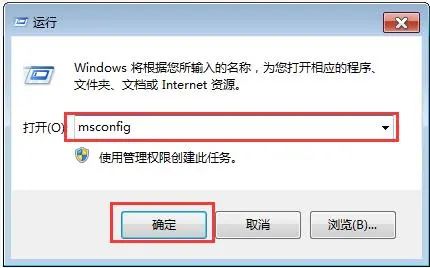
打開“系統配置”窗口,在“常規”選項框下 勾選“有選擇的啟動”下的“加載系統服務”和“加載啟動項”
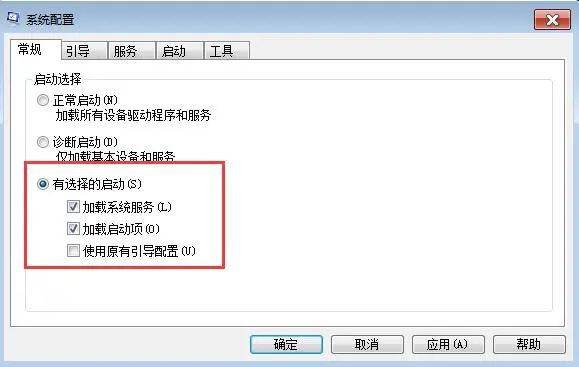
然后點擊“引導——高級選項“在”引導高級選項“窗口勾選”處理器個數“ ”處理器個數“下的數字選最大的數,然后點擊”確定“
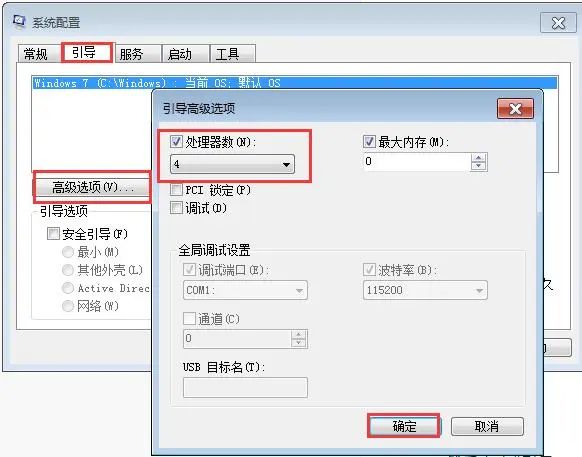
然后在”超時”對話框中輸入“3”
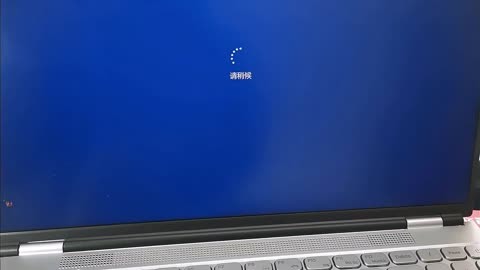
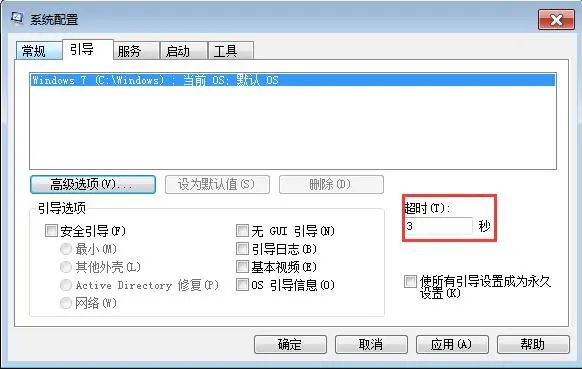
然后在“服務”窗口,首先勾選上“隱藏所有服務”,然后在上方窗口把一些不必要的軟件插件服務全部取消勾選
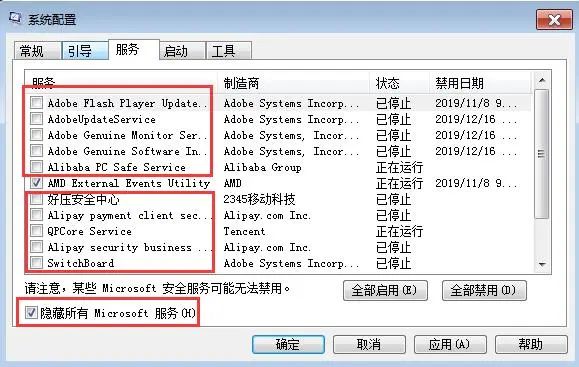
最后在“啟動”窗口里把一些不重要的開機啟動選項全部取消勾選,禁止開機啟動,最后點擊“應用”再點擊“確定”即可,如果要重新啟動電腦,就點擊重新啟動下就會生效了!
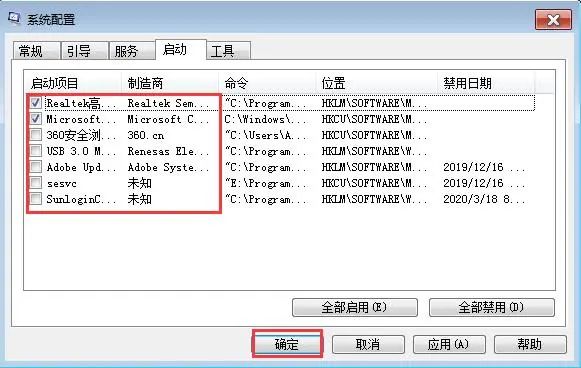
方法二
右擊“此電腦”(計算機) 點擊“屬性”會打開一個系統的窗口,點擊“高級系統設置”
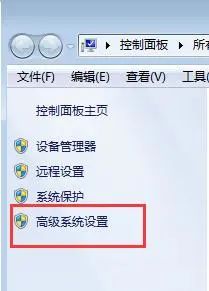
這時候會彈出一個“系統屬性”窗口,點擊“啟動和恢復故障”下“設置”
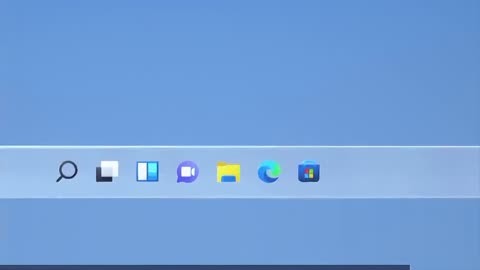
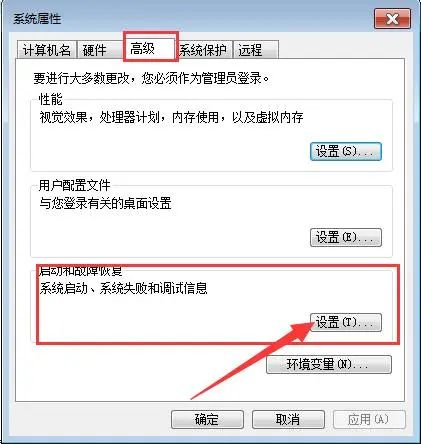
在“啟動和恢復故障”窗口里,把以下兩欄的時間改短一些,小編這里改為“3”,你們可以改更低的數值,然后“確定“
回到“系統屬性”窗口,點擊“性能”下“設置”,在“性能選項窗口”點擊“高級——更改”
然后在”虛擬內存“窗口,取消勾選“自動管理所有驅動器的分頁文件大小”,勾選“無分頁文件”,勾選過后,點擊“設置”,點擊“設置”后會出現一個“系統屬性”窗口,點擊“是”,點擊“是”后,點擊”虛擬內存“窗口下的“確定”
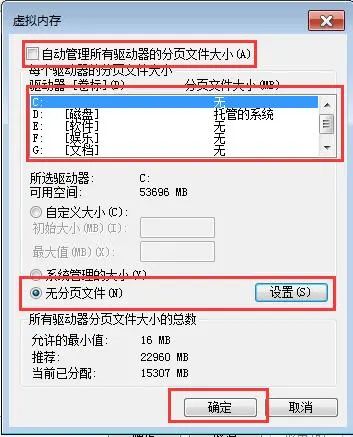
也可以把虛擬內存調整到其他盤符,小編這里就調整到了D盤,總之不要在C盤就好!
方法三
右擊開始圖標 打開“控制面板”,在控制面板里 點擊“電源選項”
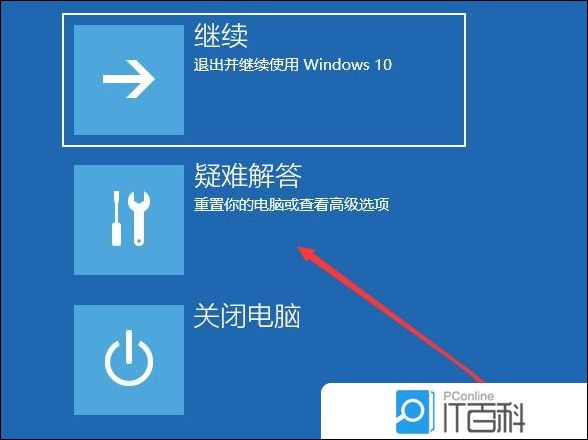
在“電源選項”窗口里 點擊“選擇電源按鈕的功能”
然后點擊“選擇電源按鈕的功能”后悔彈出“系統設置窗口”,在這個窗口里 先點擊“更改當前不可用的設置”,然后勾選“啟用快速啟動”,最后“保存修改”
(小編公司還是懷舊的WIN7系統,就沒有這個截圖了,請自行按上面教程設置就好)
方法四
按快捷鍵“WIN+R”。輸入“gpedit.msc” 確定
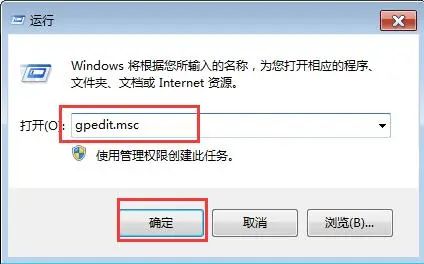
依次點擊“計算機配置——管理模板——系統——關機”,然后雙擊“要求使用快速啟動”
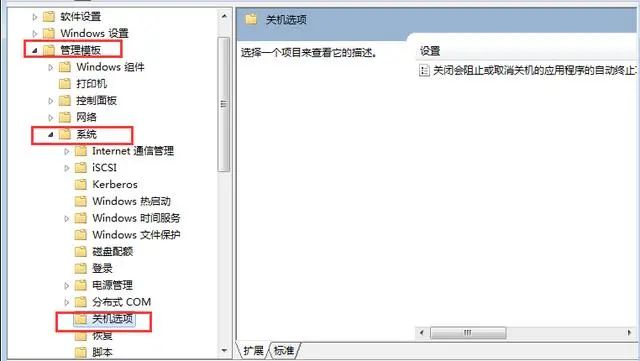
(win7系統下是沒有這個選項的)
最后在彈出來的“要求使用快速啟動”窗口里,勾選“已啟動”,最后點擊“確定”即可